PPT动画如何延迟60秒以上,下面我们就来看看吧
1.打开制作好的PPT演示文件,如下图所示,这里演示用的是Microsoft Office 365,正常office 2013以上的版本操作方法都是一样的

2.点击PPT菜单栏”动画“ -”动画窗格“ 如下图所示
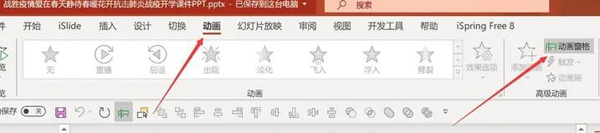
3.打开”动画窗格“ 如下图所示,红色箭头处
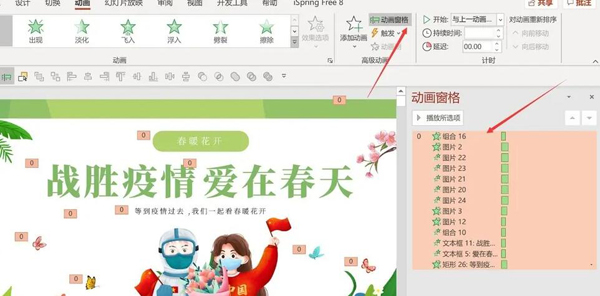
4.选中一个动画,右键”计时“如下图所示,延迟只能到59秒
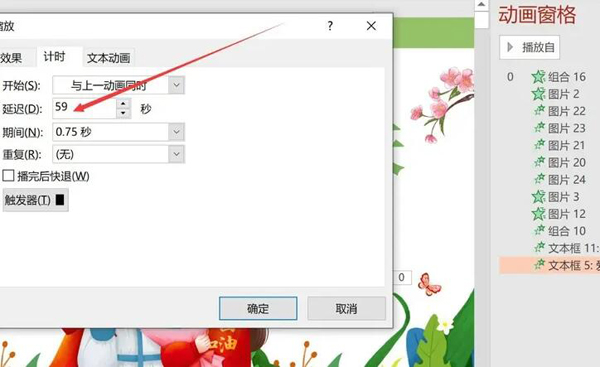
5.点击动画 ”高级日程表“如下图所示,红色箭头处,就可以调整超过60秒的延迟时间了
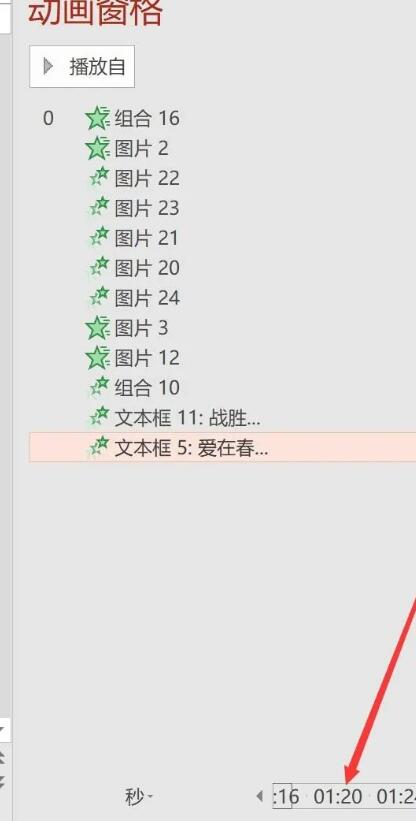
标签: 动画延迟




